5 Herramientas imprescindibles para la resolución rápida de dudas online

Esta lista de herramientas no las he creado yo pero las comparto pues en el curso de ABPMOOC las hemos valorado y utilizado .
1. Jing
Jing es una aplicación que se instala en tu ordenador Windows o MAC, que te permite seleccionar una parte de la pantalla de tu ordenador y grabar una breve explicación. Su ventaja es que una vez grabado, con tan sólo pulsar en el botón de “Compartir”, se publica en una página web, con lo que puedes hacer llegar en segundos el enlace web público generado, pegándolo en un foro o en un email.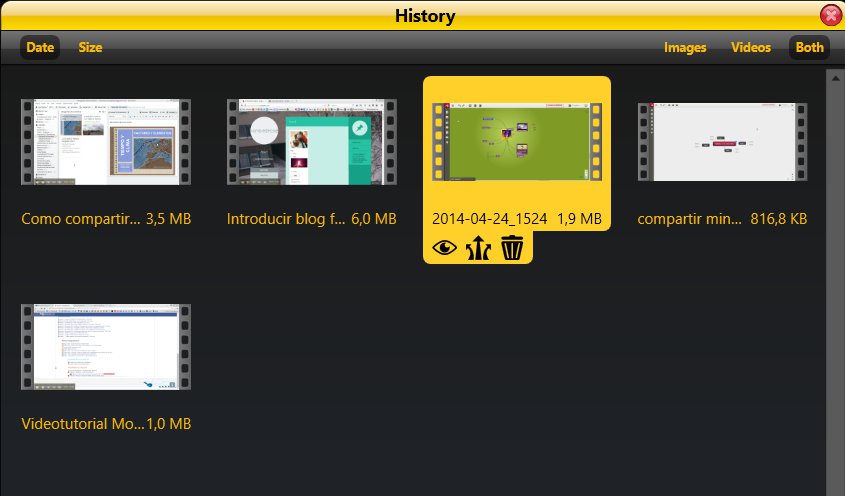
Se trata de un flujo de trabajo sencillo: capturo la pantalla, explico la solución, publico y comparto el enlace web en el foro de “Dudas”. El alumno pulsa ahora el enlace web, el cual se abre en su navegador web y escucha y ve la explicación.
Como inconveniente, Jing no permite editar el vídeo tras haberlo creado. De modo que si te equivocas durante su grabación, has de volver a empezar la explicación desde el principio. También Jing presenta un límite máximo de cinco minutos de duración, aunque es ideal para ofrecer explicaciones breves de ciertas funcionalidades de una herramienta o responder a cualquier pregunta que puedas ilustrar desde la pantalla de tu ordenador.
Puedes ver aquí un ejemplo de una breve explicación en vídeo aquí: http://screencast.com/t/o0v4pwUXbEU
Existen aplicaciones alternativas a Jing como Screenr, que está basada en web, con la ventaja de que no tendrías que instalarla en tu ordenador. Sin embargo, Screenr requiere la instalación de Java, resultando en problemas de compatibilidad con demasiada frecuencia con diferentes navegadores web (p.ej.: requiere activación de plugins, configuración del nivel de seguridad de java, etc) y en mi experiencia estos requisitos son difíciles de resolver para profesores que se inician en las competencias digitales.
2. Skitch
Skitch es una aplicación sencilla de edición de imágenes que se instala en tu ordenador Windows o MAC, dispositivos móviles y tabletas, que te permite realizar fácilmente una captura de pantalla de tu ordenador, o editar y anotar una imagen que subes desde tu disco duro.Aunque Jing también permite capturar una imagen, Skitch presenta la ventaja adicional que guarda automáticamente todas las imágenes en tu cuenta de Evernote, y como el buscador de Evernote reconoce cualquier texto escrito en una imagen, puedes encontrarlas más fácilmente en el futuro, reaprovechando capturas de pantalla a preguntas frecuentes.
Igualmente todas las imágenes puede compartirse en segundos a través de un enlace web público, que puedes adjuntar en un foro (p.ej.: https://www.evernote.com/shard/s110/sh/75a2d0cb-930f-4a8e-849a-3919a750a9ab/37e63a41594d69d7a48bbe300de1ca5d/deep/0/Preferencias.png)
Si lo prefieres, existe también una pequeña pestaña que te permite arrastrar cualquier imagen a un documento o plataforma online. El flujo de trabajo es muy rápido evitando tener que guardar la imagen en el disco duro, entrar en la plataforma y haber de cargar la imagen en el foro de nuevo.
3. Record.it
Record.it es una aplicación que empecé a usar este verano, disponible para MAC y ahora Windows, que te permite grabar la pantalla del ordenador al igual que Jing. A la hora de compartirlo ofrece un enlace web pero también te permite crear un archivo .gif de la grabación. Un archivo gif es un archivo que puede introducirse en una página web o plataforma online, mostrando una explicación con imágenes animadas, como muestro aquí debajo: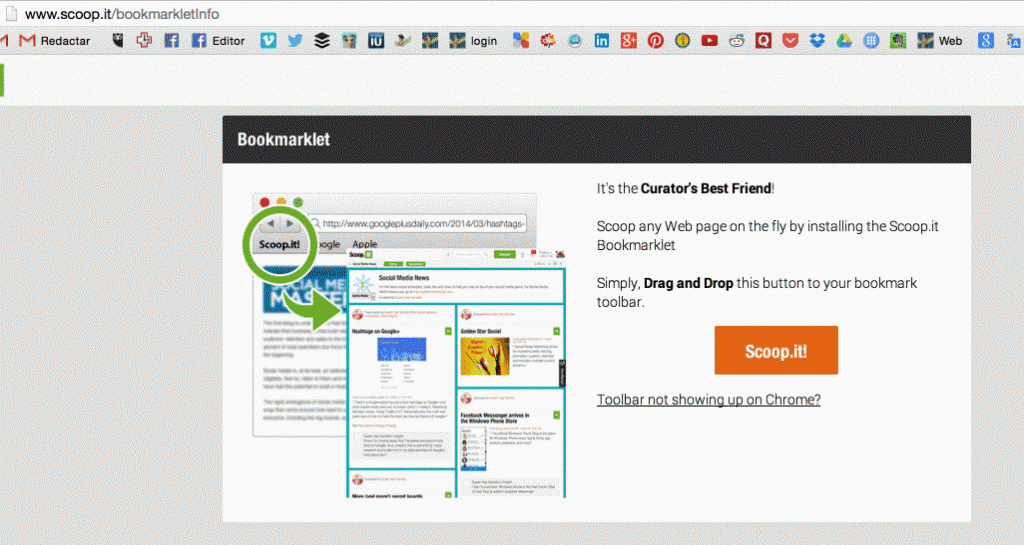
En esta entrada del blog podría introducir un enlace web al vídeo grabado, pero otra opción sería introducir el archivo .gif de arriba. Como si se tratara de una imagen, queda incrustado ya dentro del mismo párrafo, eliminando que el lector tenga que abrir el enlace en otra pestaña.
4. Clarify
Clarify es otra aplicación que uso con frecuencia cuando la explicación requiere de varias capturas de pantalla con un texto para comprenderse.En vez de abrir un documento Word e ir arrastrando varias imágenes capturadas con un editor, esta aplicación te permite, ya desde dentro de la misma aplicación, capturar y anotar varias imágenes e introducir un texto asociado. Una vez has completado la explicación, puedes exportar el contenido como documento PDF y Word, o incluso compartirlo en Evernote, WordPress o la web.
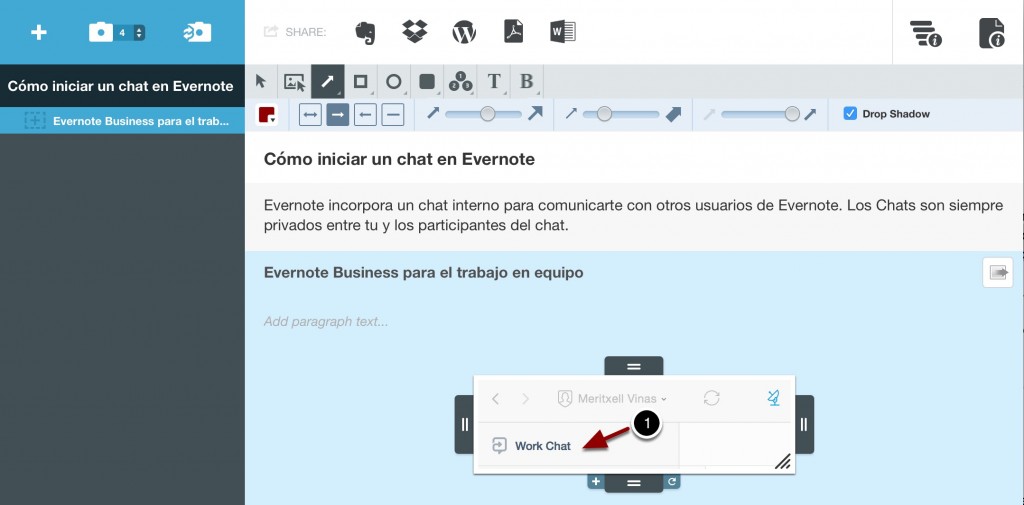
Normalmente crear un tutorial de una herramienta con múltiples capturas de pantalla requiere del uso de varias aplicaciones, pero Clarify te simplifica este proceso incluyendo todas las funcionalidades que necesitas en una sola, ahorrándote horas de trabajo en la edición de este tipo de documentos.
Me resulta especialmente útil cuando has de reemplazar una imagen o reorganizar los pasos explicados en un tutorial.
5. Pencast
Un pencast es un bolígrafo inteligente que va grabando las notas que vas escribiendo en un papel, así como el audio, de manera que puedes transformar un documento en una explicación interactiva. Si prefieres realizar explicaciones escribiendo en una libreta, en vez de usar el teclado, los pencasts te permiten usar papel y bolígrafo. Al finalizar puedes crear una versión digital de tu explicación, que se publica y comparte fácilmente.Como principal inconveniente es que tienes que comprar un bolígrafo y una libreta especial, siendo únicamente interesante si lo vas a usar con frecuencia. Personalmente utilizo Livescribe, cuyas notas digitalizadas se guardan automáticamente en Evernote, pudiendo más tarde buscar palabras en mis hojas escritas y pudiendo compartir mis pencasts fácilmente vía web.
No hay comentarios:
Publicar un comentario